溫馨提示×
您好,登錄后才能下訂單哦!
點擊 登錄注冊 即表示同意《億速云用戶服務條款》
您好,登錄后才能下訂單哦!
這篇文章主要介紹“ASP.NET Core如何使用Log4net實現日志記錄功能”的相關知識,小編通過實際案例向大家展示操作過程,操作方法簡單快捷,實用性強,希望這篇“ASP.NET Core如何使用Log4net實現日志記錄功能”文章能幫助大家解決問題。
在依賴項上面右鍵,選擇“管理NuGet程序包”,如下圖所示:
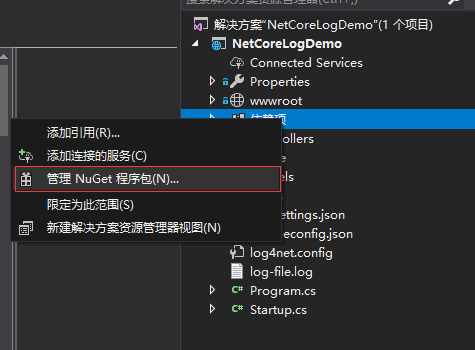
在瀏覽界面輸入log4net,然后點擊安裝,如下圖所示:
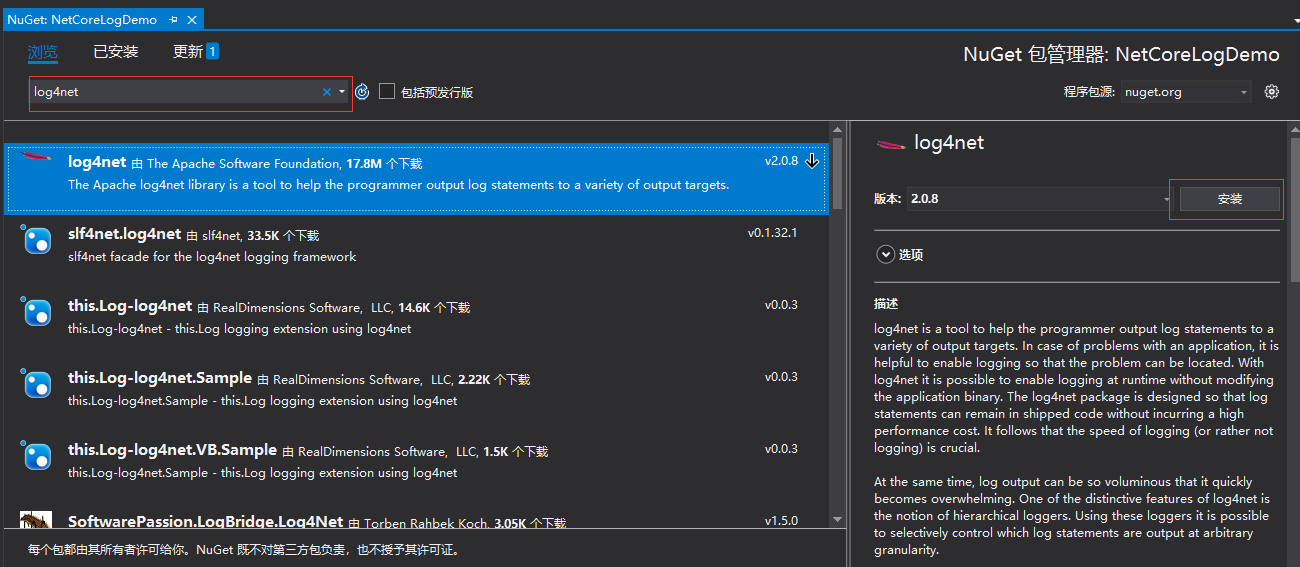
使用Install-Package Log4net命令進行安裝,如下圖所示:
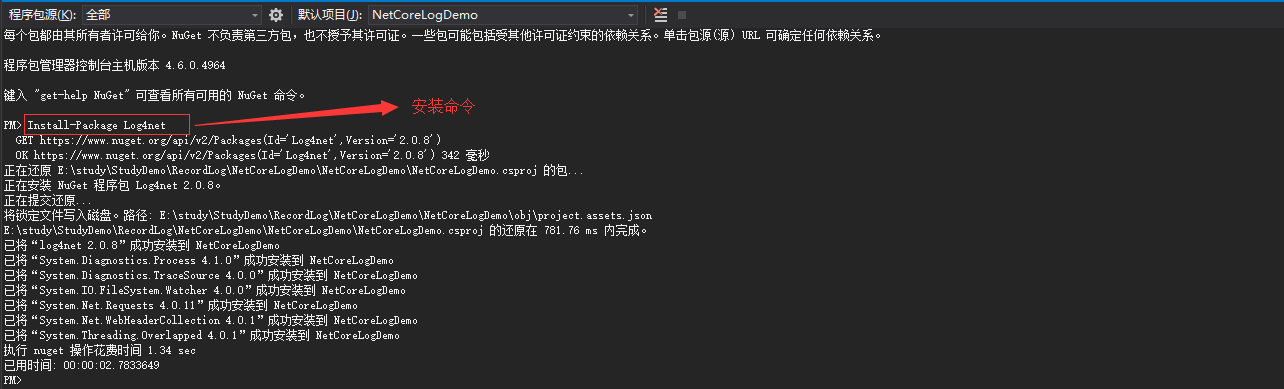
配置文件如下:
<?xml version="1.0" encoding="utf-8" ?>
<configuration>
<!-- This section contains the log4net configuration settings -->
<log4net>
<appender name="ConsoleAppender" type="log4net.Appender.ConsoleAppender">
<layout type="log4net.Layout.PatternLayout" value="%date [%thread] %-5level %logger - %message%newline" />
</appender>
<appender name="FileAppender" type="log4net.Appender.FileAppender">
<file value="log-file.log" />
<appendToFile value="true" />
<layout type="log4net.Layout.PatternLayout">
<conversionPattern value="%date [%thread] %-5level %logger [%property{NDC}] - %message%newline" />
</layout>
</appender>
<appender name="RollingLogFileAppender" type="log4net.Appender.RollingFileAppender">
<file value="D:\study\logfile/" /> //指定日志文件保存的目錄
<appendToFile value="true" />
<rollingStyle value="Composite" />
<staticLogFileName value="false" />
<datePattern value="yyyyMMdd'.log'" />
<maxSizeRollBackups value="10" />
<maximumFileSize value="1MB" />
<layout type="log4net.Layout.PatternLayout">
<conversionPattern value="%date [%thread] %-5level %logger [%property{NDC}] - %message%newline" />
</layout>
</appender>
<!-- Setup the root category, add the appenders and set the default level -->
<root>
<level value="ALL" />
<appender-ref ref="ConsoleAppender" />
<appender-ref ref="FileAppender" />
<appender-ref ref="RollingLogFileAppender" />
</root>
</log4net>
</configuration>public static ILoggerRepository repository { get; set; }
public Startup(IConfiguration configuration)
{
Configuration = configuration;
repository = LogManager.CreateRepository("NETCoreRepository");
// 指定配置文件
XmlConfigurator.Configure(repository, new FileInfo("log4net.config"));
}using System;
using System.Collections.Generic;
using System.Diagnostics;
using System.Linq;
using System.Threading.Tasks;
using log4net;
using Microsoft.AspNetCore.Hosting;
using Microsoft.AspNetCore.Mvc;
using NetCoreLogDemo.Models;
namespace NetCoreLogDemo.Controllers
{
public class HomeController : Controller
{
private ILog log;
public HomeController(IHostingEnvironment hostingEnv)
{
this.log = LogManager.GetLogger(Startup.repository.Name, typeof(HomeController));
}
public IActionResult Index()
{
log.Error("測試日志");
return View();
}
public IActionResult About()
{
ViewData["Message"] = "Your application description page.";
return View();
}
public IActionResult Contact()
{
ViewData["Message"] = "Your contact page.";
return View();
}
public IActionResult Error()
{
return View(new ErrorViewModel { RequestId = Activity.Current?.Id ?? HttpContext.TraceIdentifier });
}
}
}測試結果:

關于“ASP.NET Core如何使用Log4net實現日志記錄功能”的內容就介紹到這里了,感謝大家的閱讀。如果想了解更多行業相關的知識,可以關注億速云行業資訊頻道,小編每天都會為大家更新不同的知識點。
免責聲明:本站發布的內容(圖片、視頻和文字)以原創、轉載和分享為主,文章觀點不代表本網站立場,如果涉及侵權請聯系站長郵箱:is@yisu.com進行舉報,并提供相關證據,一經查實,將立刻刪除涉嫌侵權內容。